шпаргалка
Сен 06 2016
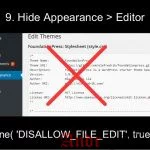
Как отключить редактор темы и плагинов из панели администратора WordPress
По умолчанию, CMS WordPress позволяет администраторам редактировать файлы плагинов и темы через панель администратора. Хотя это хорошая функция, она может быть очень опасным. Простая опечатка может в конечном итоге блокировать доступ вам для вашего сайта, но это в случае, когда у вас нет доступа к FTP. Для того, чтобы запретить администраторам редактировать сайт, вам лучше скрыть редактор темы и плагинов из панели администратора
Сен 02 2016
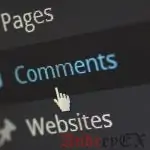
Информирование пользователя о времени автоматического закрытия комментариев в WordPress
Для того, чтобы предотвратить спамеров от наводнения старых статей бесполезными комментариями, вы можете установить в WordPress закрытие комментариев после определенного количества дней: Это может удивить некоторых пользователей, если комментарии закрыты автоматически, так что это может быть хорошей идеей, чтобы сообщить им об оставшемся времени. add_action( 'comment_form_top', 'topic_closes_in' ); function topic_closes_in() { global $post; if ($post->comment_status
Тэги: , Wordpress, комментарии, Учебники, шпаргалка Категории: Wordpress, Лучшие учебники по Wodpress, Шпаргалка
Сен 01 2016

Показать поисковый запрос и количество результатов в WordPress
В этом уроке мы покажем, как вы можете добавить простую функцию на странице поиска, которая будет отображать слово для поиска и количество результатов. Эта функция была сделана после специального запроса одним из наших пользователей по электронной почте. Если вы хотите, чтобы мы выложили идеи, чтобы раскрыть тему, то не стесняйтесь сделать предложение . Откройте файл search.php в вашей
Авг 30 2016

Как скачать старые версии плагинов с wordpress.org
Вы обновили свои плагины … … И ваш блог больше не работает … И у вас нет резервной копии … … конечно нет! Было бы хорошо, если бы вы бы могли скачать предыдущие версии и загрузить на свой блог? Ну … вы можете! Перейдите в вашем браузере по ссылке wordpress.org/plugins/~~V <your_plugin> и откройте крайнюю правую вкладку под названием «Разработчики» (1): Здесь вы
Тэги: , Wordpress, плагины Wordpress, Учебники, хаки, шпаргалка Категории: Wordpress, Лучшие учебники по Wodpress, Шпаргалка
Авг 30 2016

Как отключить функцию поиска в WordPress
При использовании WordPress как CMS, иногда функция поиска становится ненужным. Ну, если вы давно хотели избавиться от функции поиска, то эта статья как раз для вас. В этой статье мы покажем вам, как отключить функцию поиска в WordPress. Откройте ваш файл темы functions.php и добавьте следующие коды: function andreyex_filter_query( $query, $error = true ) { if
Авг 30 2016

Как ограничить результаты поиска для конкретных типов постов в WordPress
Вы когда — нибудь задавались вопросом, как вы можете ограничить результаты поиска в определенных типах постов? Это не очень трудно. Мы уже показывали, как отключить функцию поиска в WordPress путем изменения файла functions.php. Теперь мы будем делать то же самое , за исключением того, что добавим фильтр в результаты поиска. Откройте файл functions.php и добавьте следующие коды: function
Авг 29 2016

Как выделить поисковые фразы в результатах поиска в WordPress
В попытке сделать ваш поиск WordPress еще более удобным для пользователей, вы можете выделить условия поиска в результатах. Мы сделали это для одного из наших клиентов, поэтому мы подумали, что было бы полезно и для других пользователей. В этой статье мы покажем вам, как можно выделить условия поиска в результатах в WordPress. Сначала откройте файл search.php
Авг 22 2016

Показывать гостевое имя автора через настраиваемое поле
Многие блоги теперь имеют гостевые посты на сайте. Некоторые из этих гостевых постов являются одноразовыми для авторов, так что нет никакого смысла в создании отдельного профиля для них, но как вы можете отобразить их имя в постах? Умный способ сделать это с помощью следующего кода. Открыть ваш файл single.php или page.php в шаблоне и добавьте следующий код, где вы хотите отобразить имя
Авг 20 2016
Показать последние комментарии с Gravatars
Вы видели сайты, которые отображают самые последние комментарии в боковой панели с пользователем Gravatars. Что ж, это можно легко сделать с нижеследующим кодом. Просто вставьте следующий код в любом месте, где вы хотите отобразить самые последние комментарии. <?php $query = "SELECT * from $wpdb->comments WHERE comment_approved= '1' ORDER BY comment_date DESC LIMIT 0 ,5"; $comments
Тэги: , Wordpress, комментарии, Учебники, шпаргалка Категории: Wordpress, Лучшие учебники по Wodpress, Шпаргалка
Авг 20 2016

Отображение автора Twitter и Facebook в информации на странице профиля
WordPress имеет поля для контактов автора, но их как правило, недостаточно. Таким образом, по умолчанию, вы не имеете возможность добавлять твиттер или фейсбук автора. С помощью этого хака вы можете добавить эту информацию на своей странице профиля. Сначала откройте файл functions.php и вставьте следующий код: <?php function andreyex_new_contactmethods( $contactmethods ) { // Add Twitter $contactmethods['twitter']
